Come risolvere i problemi di connessione a Internet

i problemi di connessione a Internet possono essere frustranti. Anziché utilizzare F5 e cercare disperatamente di ricaricare il tuo sito Web preferito quando si verifica un problema, ecco alcuni modi per risolvere il problema e identificare la causa.
Assicurati di controllare le connessioni fisiche prima di essere troppo coinvolto nella risoluzione dei problemi. Qualcuno potrebbe aver accidentalmente preso a calci il cavo di alimentazione del router o del modem o aver tirato un cavo Ethernet da un socket, causando il problema.
Credito immagine: photosteve101 su Flickr
Ping
Una delle prime cose da provare quando il tuo la connessione non sembra funzionare correttamente è il comando ping. Apri una finestra del prompt dei comandi dal menu Start ed esegui un comando come ping google.com o ping phhsnews.com .
Questo comando invia diversi pacchetti all'indirizzo specificato. Il server Web risponde a ciascun pacchetto che riceve. Nel comando seguente, possiamo vedere che tutto funziona correttamente - c'è una perdita di pacchetti pari a 0% e il tempo impiegato da ciascun pacchetto è piuttosto basso.
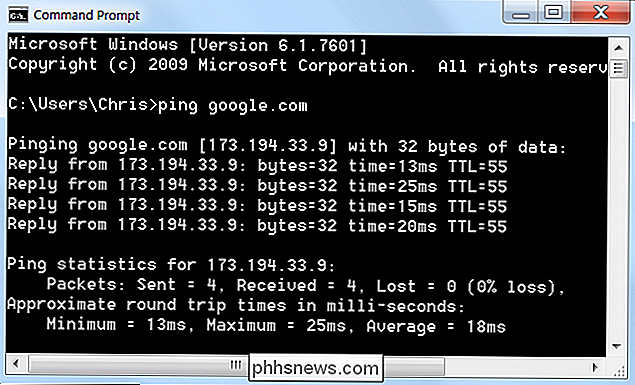
Se vedi perdita di pacchetti (in altre parole, se il server web non risponde a uno o più dei pacchetti inviati), questo può indicare un problema di rete. Se il server web richiede a volte molto più tempo per rispondere ad alcuni dei tuoi altri pacchetti, questo può anche indicare un problema di rete. Questo problema può verificarsi con il sito Web stesso (improbabile se lo stesso problema si verifica su più siti Web), con il provider di servizi Internet o sulla rete (ad esempio, un problema con il router).
Si noti che alcuni siti Web non rispondono mai Ricoperto. Ad esempio, ping microsoft.com non genererà mai alcuna risposta.
Problemi con un sito Web specifico
Se riscontri problemi di accesso ai siti web e ping sembra funzionare correttamente, è possibile che uno (o più) siti Web hanno problemi alla fine.
Per verificare se un sito web funziona correttamente, è possibile utilizzare Down For Everyone o Just For Me, uno strumento che tenta di connettersi ai siti Web e determinare se sono in realtà o no. Se questo strumento dice che il sito Web non è accessibile a tutti, il problema si verifica alla fine del sito Web.
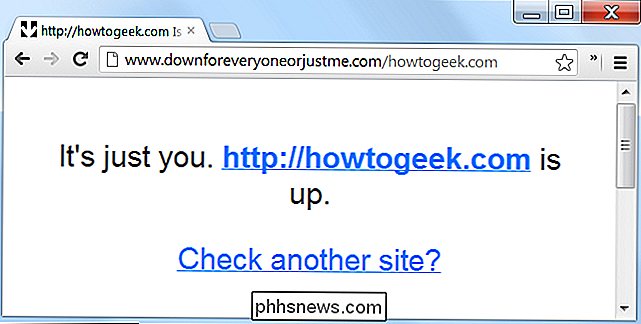
Se questo strumento indica che il sito Web è inattivo solo per te, potrebbe indicare un numero di elementi. È possibile che ci sia un problema tra il tuo computer e il percorso necessario per arrivare ai server di quel sito Web sulla rete. Puoi utilizzare il comando traceroute (ad esempio, tracert google.com ) per tracciare il percorso che i pacchetti prendono per raggiungere l'indirizzo del sito web e vedere se ci sono problemi lungo il percorso. Tuttavia, se ci sono problemi, non puoi fare molto di più che aspettare che vengano risolti.
Problemi di modem e router
Se riscontri problemi con una varietà di siti web, potrebbero essere causati dal tuo modem o router. Il modem è il dispositivo che comunica con il tuo provider di servizi Internet, mentre il router condivide la connessione tra tutti i computer e altri dispositivi di rete della tua famiglia. In alcuni casi, il modem e il router potrebbero essere lo stesso dispositivo.
Dai un'occhiata al router. Se le luci verdi lampeggiano, è normale e indica il traffico di rete. Se vedi una luce arancione fissa e intermittente, generalmente indica il problema. Lo stesso vale per il modem: una luce arancione lampeggiante indica solitamente un problema.

Se le spie indicano che entrambi i dispositivi hanno un problema, prova a scollegarli e ricollegarli. È come riavviare il computer. Si potrebbe anche voler provare questo anche se le luci lampeggiano normalmente - abbiamo sperimentato router di fiocchi che ogni tanto dovevano essere ripristinati, proprio come i computer Windows. Tieni presente che il modem potrebbe impiegare alcuni minuti per riconnettersi al provider di servizi Internet.
Se si verificano ancora problemi, potrebbe essere necessario eseguire un ripristino delle impostazioni di fabbrica sul router o aggiornare il firmware. Per verificare se il problema riguarda realmente il router o meno, puoi collegare il cavo Ethernet del tuo computer direttamente al tuo modem. Se la connessione ora funziona correttamente, è chiaro che il router sta causando problemi.
Credito immagine: Bryan Brenneman su Flickr
Problemi con un computer
Se si verificano solo problemi di rete su un computer della rete, è probabile che ci sia un problema con il computer. Il problema potrebbe essere causato da un virus o una sorta di malware o da un problema con un browser specifico.
Effettua una scansione antivirus sul computer e prova ad installare un altro browser e ad accedere a quel sito Web nell'altro browser. Ci sono molti altri problemi software che potrebbero essere la causa, incluso un firewall configurato in modo errato.
Problemi con il server DNS
Quando provi ad accedere a Google.com, il tuo computer contatta il suo server DNS e chiede l'indirizzo IP di Google.com . I server DNS predefiniti utilizzati dalla rete vengono forniti dal provider di servizi Internet e possono talvolta presentare problemi.
È possibile provare ad accedere direttamente a un sito Web all'indirizzo IP, bypassando il server DNS. Ad esempio, collega questo indirizzo nella barra degli indirizzi del tuo browser web per visitare direttamente Google:
//216.58.197.78
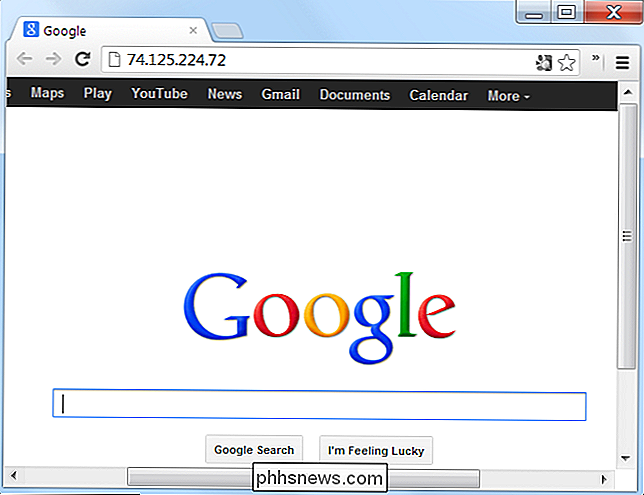
Se il metodo dell'indirizzo IP funziona ma non riesci ancora ad accedere a google.com, è un problema con i tuoi server DNS. Anziché aspettare che il tuo fornitore di servizi Internet risolva il problema, puoi provare a utilizzare un server DNS di terze parti come OpenDNS o Google Public DNS.
In definitiva, la maggior parte dei problemi di connessione che incontrerai sono probabilmente il problema di qualcun altro - tu non può necessariamente risolverli da soli. Spesso, l'unica cosa che puoi fare è aspettare il tuo fornitore di servizi Internet o un sito web specifico per risolvere il problema che stai riscontrando. (Tuttavia, il riavvio di un router traballante può risolvere un sacco di problemi.)
Se si verificano problemi, è sempre possibile provare a chiamare il proprio fornitore di servizi Internet al telefono - dopotutto li paghi per questo servizio. Saranno anche in grado di dirti se si tratta di un problema che hanno anche altri utenti o se si tratta di un problema da parte tua.

Come rimuovere un dispositivo Smarthome da Alexa
Se ti stai liberando di un dispositivo smarthome in casa o non vuoi più usare Alexa con esso, ecco come rimuovere un prodotto smarthome dal tuo account Alexa. CORRELATO: Amazon Echo Plus è un orribile hub Smarthome Questo stesso metodo funziona anche con la disconnessione di un dispositivo da Echo Plus, che ha la sua smarthome integrata hub per collegare i dispositivi direttamente ad esso, come le lampadine Philips Hue.

Come ottimizzare Google Chrome per la massima privacy
Chrome include alcune funzionalità che inviano dati ai server di Google. Non è consigliabile disabilitare tutte queste funzionalità, poiché fanno cose utili. Tuttavia, se sei preoccupato per i dati inviati da Google a Google, ti spiegheremo come funzionano tutte le varie impostazioni in modo che tu possa prendere le tue decisioni.



